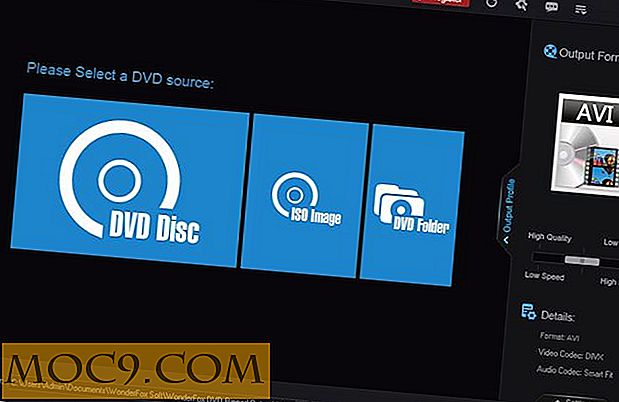מחוון-Stickynotes הוא פתק הערות דביק עבור שולחן העבודה שלך אובונטו
עם כל כך הרבה קורה בחיינו בימים אלה, זה לפעמים הופך להיות קשה באמת לזכור את הדברים הקטנים כגון תשלום חשבונות, ביצוע שיחה חשובה, מקבל מכשיר שירות, ועוד. מוסכם, זהו גיל של טלפונים חכמים, ויש שפע של יישומים טוענים כי כדי לעזור לך עם כל זה, אבל כמו שרובכם יסכימו, בין כל כך הרבה הודעות (הקשורים שיחות שלא נענו, הודעות טקסט, הודעות WhatsApp ו שירותי מדיה חברתית כמו פייסבוק וטוויטר) כבר בטלפון שלך, תזכורות הקשורות לעבודה בדרך כלל אבודות.
מה שאני מנסה לומר הוא שהדברים שחשובים (ודורשים פעולה בזמן) זקוקים לתשומת לב מיוחדת, ובשביל זה זה צריך להיות מול העיניים רוב הזמן. זה מביא אותנו פתקים דביקים - הגלגול הדיגיטלי שלהם להיות ספציפי יותר. אם לא השתמשת יישום הערות דביק עד עכשיו, אני יכול רק לומר שאתה צריך לנסות אחד כדי להבין עד כמה יעיל ושימושי הם.
במאמר זה נדון אחד כזה App שנקרא אינדיקטור Stickinotes .
הערה : כל הפקודות וההוראות המוזכרות במאמר זה נבדקו ב- Ubuntu 16.04.
מחוון- Stickinotes
נכתב ב Python3 ו GTK3, אינדיקטור Stickinotes הוא יישום הערות דביק עבור מערכות אובונטו. הוא מאפשר לך לרשום הערות שיכולות לשמש כתזכורות. פותח על ידי אומנג וארמה, אינדיקטור- Stickinotes הוא פרויקט פעיל, אם כי זה רק מקבל עדכונים תיקון באגים עכשיו. על פי דף Launchpad שלה, לא מתווספות תכונות חדשות בשלב זה.
השתמשנו בגירסה 0.5.7 של היישום עבור מאמר זה.
הורד והתקן
אתה יכול בקלות להוריד ולהתקין מחוון- Stickinotes בתיבה אובונטו שלך על ידי הפעלת הפקודות הבאות:
סודו Add-apt-מאגר ppa: umang / מחוון- stickinotes sudo apt- לקבל עדכון sudo apt- לקבל התקן מחוון- stickinotes
לאחר התקנת היישום בהצלחה, ניתן להפעיל אותו על-ידי הפעלת הפקודה הבאה:
מחוונים- stickinotes
שימוש ביישום הערות דביקות
כאשר הכלי מופעל, הסמל שלו מופיע בשקט במגש המערכת (הסמל השמאלי ביותר בצילום המסך למטה).
![]()
לחץ על הסמל, ותראה אפשרויות ליצירת הערה חדשה, הצג / הסתר את כל ההערות, נעל / בטל את כל ההערות, נתוני הייצוא / ייבוא הייבוא ועוד.

זה מה שקורה כשאתה מנסה ליצור הערה חדשה.

ממשק משתמש חדש של פתק מופיע. תוכל לציין דברים באזור הראשי ולאחר מכן ללחוץ על סמל המנעול כדי לנעול את ההערה או כדי להפוך אותה ללא ניתנת לעריכה.

כפתור "X" בפינה השמאלית העליונה מאפשר לך למחוק את ההערה, ואילו לחצן החץ למטה (השני עד האחרון בצד שמאל למעלה) מאפשר לך להגדיר את ממשק המשתמש של ההערה באופן שהוא תמיד נמצא בראש ולא משנה מה אתה עושה על המערכת שלך. בנוסף, תוכל גם לגשת להגדרות מכאן.

החלון 'הגדרות' של הכלי מכיל אפשרות אחת בלבד: קטגוריות.

ניתן ליצור קטגוריה חדשה ולתאר את שמה, הרקע ואת צבע הטקסט, כמו גם גודל הגופן. יש גם אפשרות להגדיר קטגוריה חדשה שנוצרה כברירת מחדל.

הקטגוריות מסייעות לך במצבים שבהם ברצונך לשמור הערות מסוגים שונים (כגון עבודה, קשורים לבית ועוד) שונים מבחינה ויזואלית. הנה דוגמה לשתי הערות מקטגוריות שונות.

אם ברצונך להעביר את ההערות שלך ממערכת אחת לאחרת, האפשרויות 'ייצוא נתונים' ו'ייבוא נתונים 'קיימות כדי להקל על ביצוע המשימה. פשוט לייצא את הנתונים הקיימים הערות לקובץ, ואז לאחסן את הקובץ על מערכת היעד, ולבסוף להשתמש באפשרות לייבא שם כדי לייבא נתונים מקובץ זה.
סיכום
מחוון- Stickinotes לא יכול להיות יישום עשיר בתכונות, אבל הוא מציע את כל הפונקציונליות הבסיסית הצפויה מתוכנה כזו - לא לשכוח, את כל הרעיון מאחורי פתקים דביקים היא לקבל את המידע על המסך שלך כך שהסיכויים לשכוח משהו הם מינימליים. אם אתה משתמש של אובונטו וחיפשתי פתרון בסיסי שיסייע לך לשפר את הפרודוקטיביות שלך, המשך והתקן את מחוון-Stickynotes.




![הפעל כל כתובת אתר לתוך טפט שולחן עבודה אינטראקטיבי [Mac]](http://moc9.com/img/website-wallpaper-enter-url.jpg)